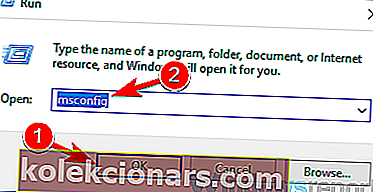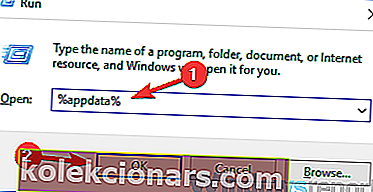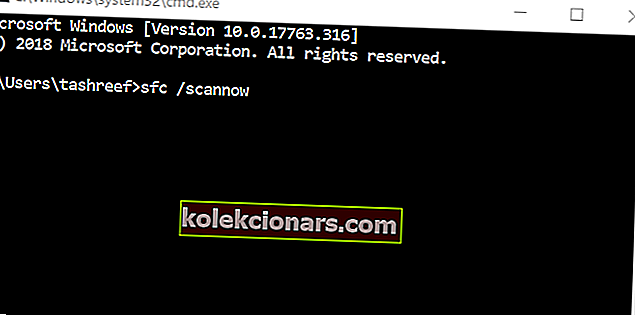- Skype có hàng triệu người dùng trên toàn thế giới và đây là một trong những ứng dụng nhắn tin tức thì tốt nhất trên thị trường.
- Một số người dùng đã báo cáo rằng Skype hoàn toàn không mở trên PC của họ.
- Khắc phục sự cố này rất đơn giản và bạn cần phải tắt tính năng uPnP hoặc đổi tên thư mục bộ đệm Skype.
- Có rất nhiều sự cố với Skype và nếu bạn gặp nhiều sự cố hơn với Skype, hãy kiểm tra phần Skype của chúng tôi để biết thêm các hướng dẫn hữu ích.

Có vẻ như các vấn đề của chúng tôi với các ứng dụng hiện đại như Skype dành cho Windows 10 vẫn chưa được khắc phục hoàn toàn. Hướng dẫn này sẽ chỉ cho bạn những bước bạn cần thực hiện để mở ứng dụng Skype của mình trong Windows 10.
Nếu bạn không thể mở ứng dụng Skype của mình, thì đó có thể là do ứng dụng của bên thứ ba mà bạn đã cài đặt gần đây và nó đang gây ra một số sự cố khác với chương trình Skype của bạn hoặc chương trình chống vi-rút của bạn đang chặn bạn sử dụng các ứng dụng trong Windows 10.
Bạn sẽ học cách khắc phục những sự cố này chỉ trong vài phút bằng cách đọc những dòng bên dưới.
Tôi phải làm gì nếu Skype không mở trong Windows 10?
- Đổi tên Thư mục Skype ở chế độ Khởi động An toàn
- Cài đặt lại Skype
- Tắt uPnP
- Thực hiện quét SFC
Trong hầu hết các trường hợp, đổi tên thư mục Skype và gỡ cài đặt phần mềm được cài đặt gần đây sẽ khắc phục được sự cố này.
1. Đổi tên Thư mục Skype ở chế độ Khởi động An toàn
- Nhấn và giữ nút Windows và nút R.
- Viết vào cửa sổ Run msconfig.exe sau.
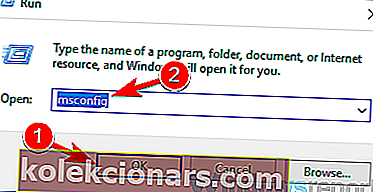
- Nhấn nút Enter trên bàn phím.
- Nhấp chuột trái hoặc chạm vào tab Khởi động nằm ở phía trên của cửa sổ.
- Chọn hộp bên cạnh Khởi động an toàn .
- Chọn hộp bên cạnh Mạng .
- Khởi động lại thiết bị Windows 10.
- Sau khi khởi động lại hệ điều hành, hãy thử mở ứng dụng Skype của bạn và xem nó có chạy chính xác không.
- Mở cửa sổ Run như bạn đã làm ở trên khi ở chế độ an toàn.
- Viết vào cửa sổ % appdata% sau đây mà không có dấu ngoặc kép.
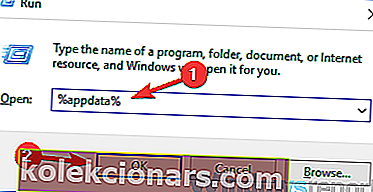
- Nhấn nút Enter trên bàn phím.
- Định vị thư mục có tên Skype trong cửa sổ bật lên.
- Đổi tên thư mục thành Skype_2 .
- Bây giờ hãy đóng trình khám phá tệp và khởi động lại ứng dụng Skype.
- Xem nếu bạn vẫn còn vấn đề này.
- Nếu bạn không gặp sự cố này, hãy khởi động thiết bị của bạn bình thường và thử chạy lại Skype.
Nếu khóa Windows của bạn không hoạt động, hãy xem hướng dẫn tiện lợi này để giải quyết vấn đề nhanh chóng.
Không thể đổi tên thư mục Skype của bạn? Đừng lo lắng, chúng tôi có giải pháp phù hợp cho bạn.
2. Cài đặt lại Skype
- Gỡ cài đặt ứng dụng Skype của bạn.
- Truy cập Microsoft store và tải xuống phiên bản mới nhất của ứng dụng Skype tương thích với thiết bị Windows 10 của bạn.
- Nếu bạn vẫn gặp sự cố tương tự thì bạn cũng cần thực hiện hướng dẫn đầu tiên cho phiên bản này.
Nếu bạn không thích ứng dụng cửa hàng và bạn thích Skype cổ điển, bạn có thể tải xuống và cài đặt nó với sự trợ giúp của hướng dẫn này.
Không thể mở Microsoft Store trên Windows 10? Hãy xem hướng dẫn hữu ích này để khắc phục sự cố một cách dễ dàng.
3. Tắt uPnP
- Chạy hướng dẫn đầu tiên để vào tính năng Chế độ an toàn trong Windows 10.
- Mở chương trình Skype của bạn.
- Mở cài đặt kết nối nâng cao của Skype .
- Tắt tính năng uPnP .
- Khởi động lại chương trình Skype cũng như hệ điều hành của bạn.
- Mở ứng dụng Skype sau khi khởi động lại xong và xem nó có mở không.
Chế độ an toàn không hoạt động? Đừng hoảng sợ, hướng dẫn này sẽ giúp bạn vượt qua các vấn đề khởi động.
4. Thực hiện Quét SFC
- Di chuyển chuột lên phía trên bên phải của màn hình.
- Nhấp chuột trái hoặc chạm vào tính năng Tìm kiếm.
- Nhập dấu nhắc lệnh .
- Sau khi tìm kiếm xong, bạn cần nhấp chuột phải vào biểu tượng dấu nhắc lệnh và nhấp chuột trái vào Run as administrator .
- Trong cửa sổ nhắc lệnh, hãy viết như sau: sfc / scannow mà không có dấu ngoặc kép.
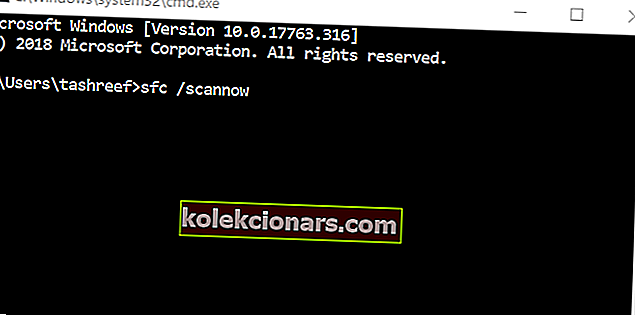
- Nhấn nút Enter trên bàn phím.
- Để lại kết thúc quét sfc và khởi động lại thiết bị Windows 10.
- Khởi động lại chương trình Skype và xem nó phản ứng ra sao.
Nếu bạn gặp sự cố khi truy cập Command Prompt với tư cách là quản trị viên, thì bạn nên xem kỹ hướng dẫn này.
lệnh scannow đã dừng trước khi quá trình kết thúc? Đừng lo lắng, chúng tôi có một bản sửa lỗi dễ dàng cho bạn.
Skype các vấn đề khác nhau
Skype không mở trong Windows 10 không phải là vấn đề duy nhất bạn có thể gặp phải với ứng dụng này. May mắn thay, chúng tôi có các bản sửa lỗi phù hợp cho tất cả chúng. Chúng tôi đã viết về vấn đề khó chịu nhất - không có âm thanh Skype trên Windows 10.
Một vấn đề khác mà bạn có thể gặp phải là bạn sẽ không thể gửi hình ảnh và hãy chắc chắn rằng bạn đã thử tất cả các giải pháp từ bài viết chuyên dụng của chúng tôi.
Bạn cũng có thể xem hướng dẫn để khắc phục sự cố tự động đăng nhập trên Skype và sự cố với thiết bị phát lại trên Skype.
Vì vậy, bây giờ bạn đã có các hướng dẫn ở trên, bạn có thể tiếp tục sửa chữa ứng dụng Skype của mình và tiếp tục công việc của mình. Bạn cũng có thể viết thư cho chúng tôi bên dưới nếu bạn có bất kỳ câu hỏi nào liên quan đến ứng dụng Skype.
Nếu bạn có đề xuất khác về cách khắc phục sự cố này, vui lòng liệt kê các bước cần thực hiện trong phần nhận xét bên dưới.
Câu hỏi thường gặp: Tìm hiểu thêm về Skype
- Làm cách nào để sửa lỗi Skype không mở trên Windows 10?
Nếu Skype không mở, hãy đổi tên truy cập thành% appdata% và đổi tên thư mục Skype hoặc chỉ cần cài đặt lại Skype.
- Làm cách nào để cài đặt lại Skype?
Để cài đặt lại Skype, hãy chuyển đến ứng dụng Cài đặt> Ứng dụng và xóa nó. Bây giờ hãy tải xuống phiên bản Skype mới nhất và cài đặt nó.
- Làm cách nào để tải xuống Skype?
Bạn có thể tải xuống Skype từ trang web chính thức của Skype hoặc từ ứng dụng Microsoft Store.
- Tại sao ứng dụng Skype liên tục gặp sự cố?
Ứng dụng Skype thường bị treo nếu có sự cố với cài đặt Skype hoặc bộ nhớ cache của nó.
Lưu ý của biên tập viên: Bài đăng này ban đầu được xuất bản vào tháng 10 năm 2014 và đã được sửa đổi và cập nhật vào tháng 3 năm 2020 để có độ mới, độ chính xác và tính toàn diện.